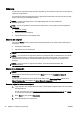User manual
Skanne
Du kan skanne dokumenter, bilder og andre originaler og så sende dem til ulike mål, for eksempel en
mappe på en datamaskin.
Ved å bruke HP-skriverprogramvaren kan du også skanne dokumenter til et format der du kan søke,
kopiere, lime inn og til med redigere teksten.
MERK: Enkelte skannefunksjoner er bare tilgjengelige etter at du har installert HP-
skriverprogramvaren.
TIPS: Hvis du har problemer med skanning av dokumenter, kan du gå til Løse skanneproblemer
på side 137.
●
Skanne en original
●
Skanne ved å bruke Webscan
●
Skanne dokumenter som redigerbar tekst
Skanne en original
Ved å bruke Skann-menyen på skriverens kontrollpanelskjerm kan du enkelt velge plasseringen for
skanningen:
●
Skanne til en datamaskin
●
Slik skanner du til en minneenhet
MERK: Skriveren må være koblet til datamaskinen og være slått på.
MERK: Hvis du skanner en original fra skriverens kontrollpanel eller fra datamaskinen ved å bruke
HP-skriverprogramvaren, må skriverprogramvaren som følger med skriveren, være installert på
datamaskinen før du skanner. På Windows-datamaskiner må HP-programvaren også kjøre før
skanning.
MERK: Når du skanner en original uten kantlinjer, må du bruke skannerglasset, ikke
dokumentmateren.
Skanne til en datamaskin
MERK: Hvis du skal skanne til en datamaskin, må du passe på at funksjonen er aktivert.
(Windows)Åpne HP-skriverprogramvaren, gå til Skann-delen og velg Administrer Skann til
datamaskin.
(OS X) Hvis du installerte HP Scan, åpner du HP Utility. Under Skanneinnstillinger klikker du på
Skann til datamaskin og kontrollerer at Aktiver Skann til datamaskin er valgt.
Skanne en original fra skriverens kontrollpanel
1. Legg originalen med utskriftssiden ned i bakre, venstre hjørne på glasset eller i den automatiske
dokumentmateren.
Hvis du vil vite mer, kan du se
Legge en original på skannerglassplaten på side 28 eller Legge
en original i dokumentmateren på side 29.
2. Berør Skann og velg deretter Datamaskin.
3. Berør datamaskinen du vil skanne til.
56 Kapittel 4 Kopiering og skanning NOWW